Brother MFC-9450CDN: Копирование III
Копирование III: Brother MFC-9450CDN
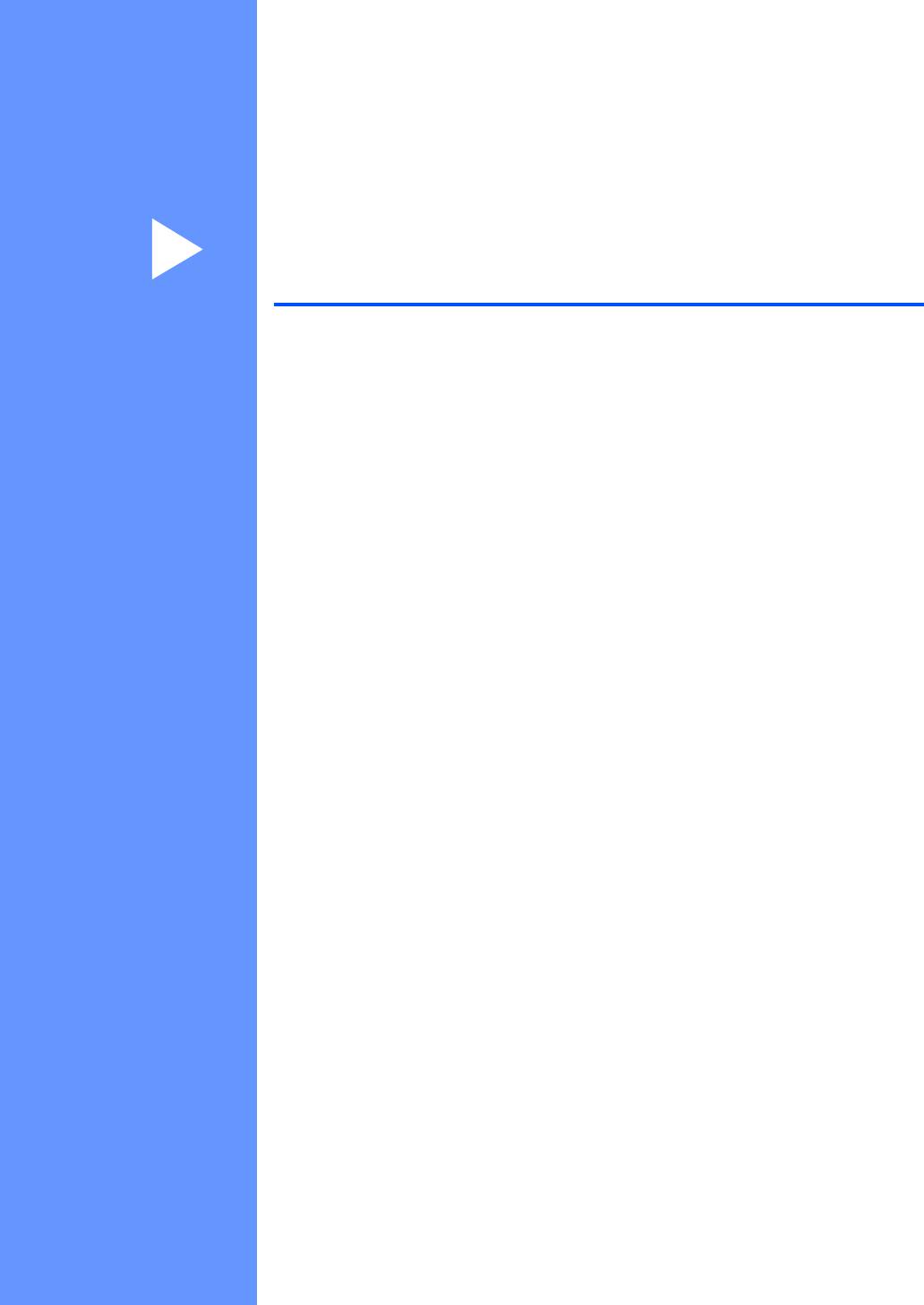
Раздел III
Копирование III
Копирование 70
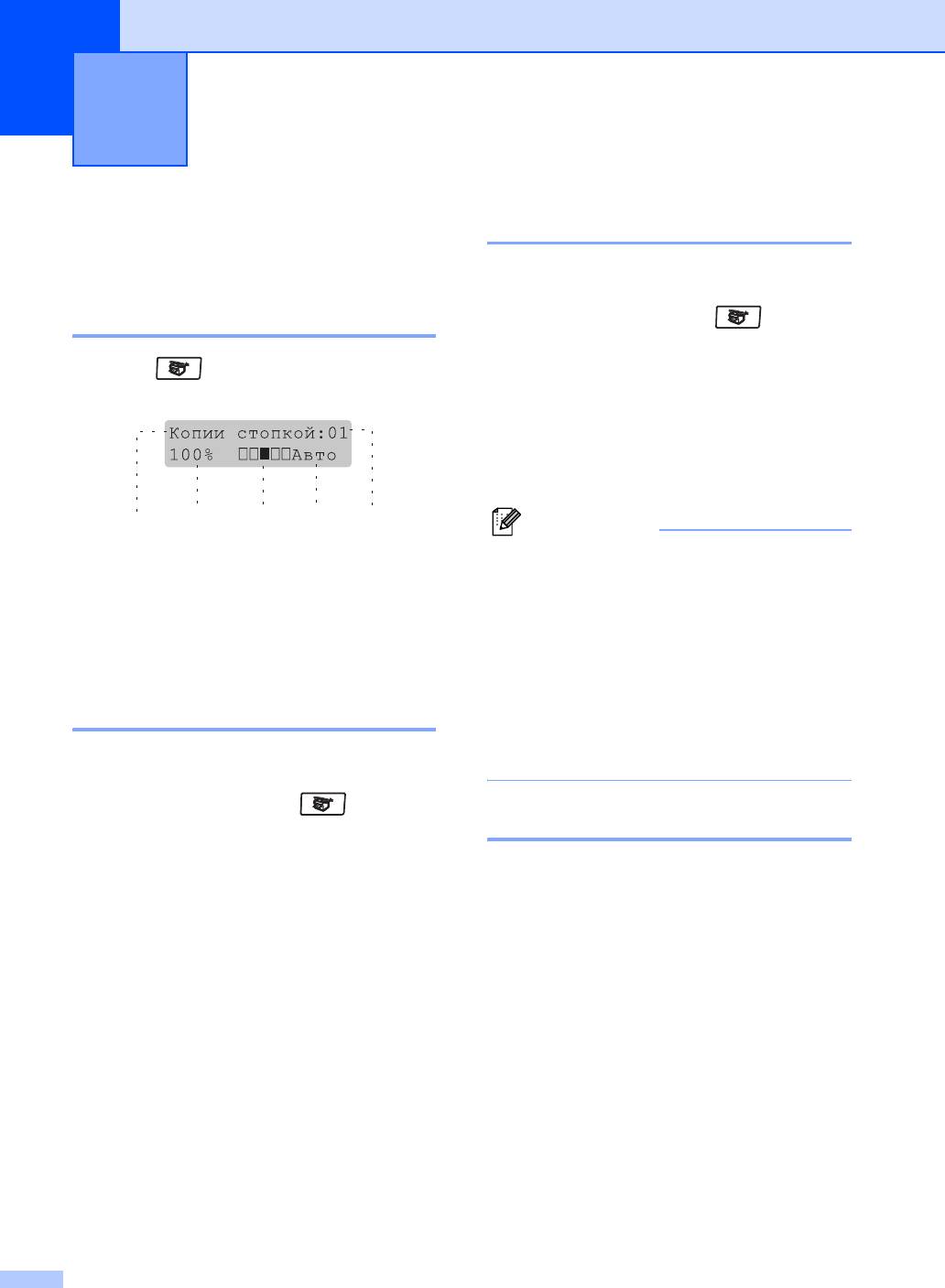
Копирование 12
12
Тиражирование 12
Порядок копирования
12
Переход в режим
a Устройство должно находиться в
копирования 12
режиме копирования .
b Загрузите документ.
Нажмите (Копирование) для
переключения в режим копирования.
c С цифровой клавиатуры введите
нужное количество экземпляров
(до 99).
d Нажмите Ч/бСтарт или Цвет Старт.
1
2
3
4
5
Примечание
1 Стопка/Сортировка
(Информацию о сортировке копий см. в
2 Масштаб и макет копироваиня
разделе Сортировка копий с
использованием АПД на стр. 73.)
3 Контрастность
4 Качество
Если при тиражировании на ЖК-
дисплее появляется сообщение
5 Число копий
"Подождите" и устройство
останавливает процесс копирования,
Изготовление одной копии 12
подождите 30 - 40 секунд до окончания
процесса регистрации цветов и очистки
ленточного блока.
a Устройство должно находиться в
режиме копирования .
Остановка копирования 12
b Загрузите документ.
Для остановки копирования нажмите
c Нажмите Ч/бСтарт или Цвет Старт.
Стоп/Выход.
70
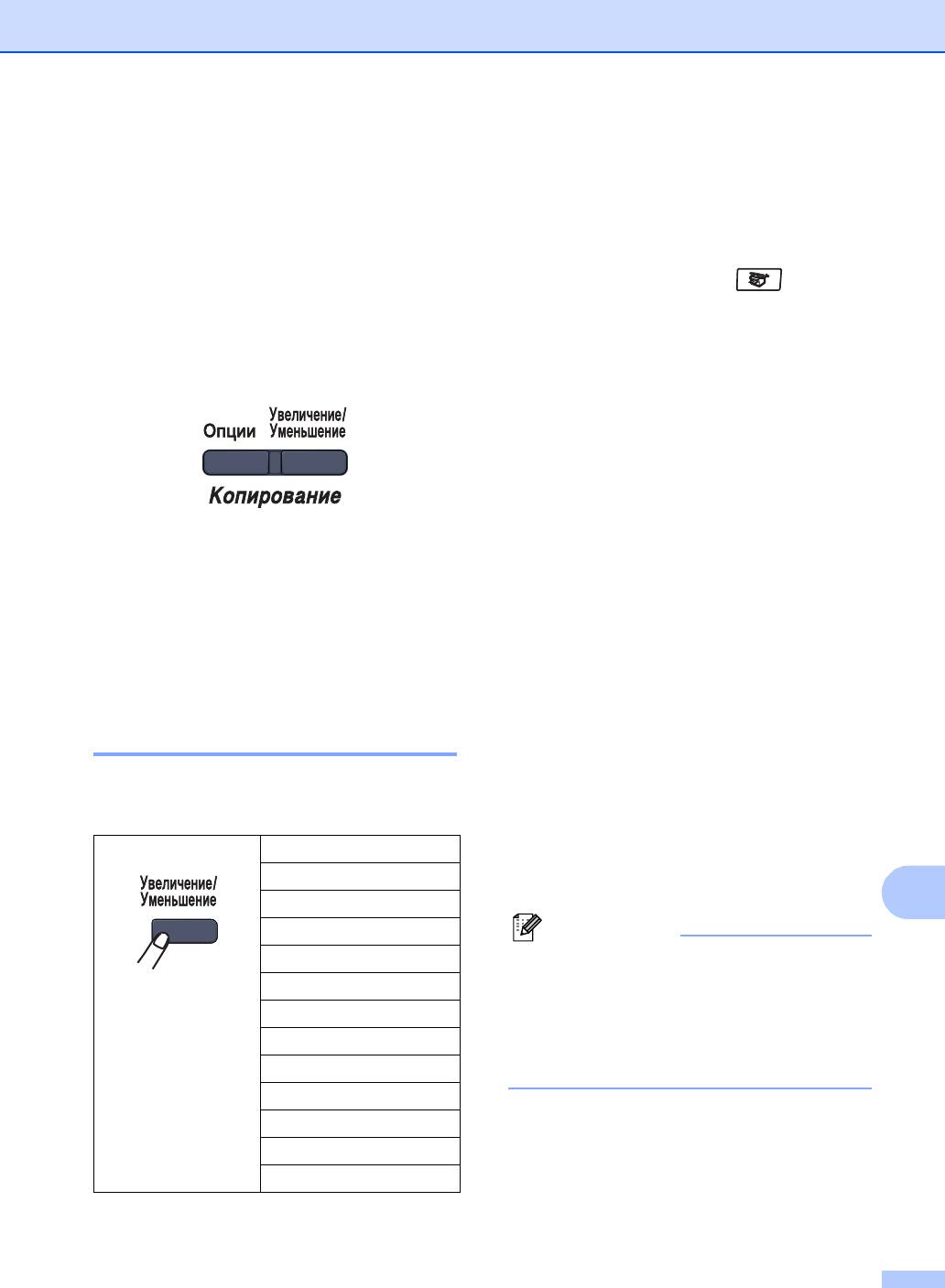
Копирование
Для увеличения или уменьшения
Параметры
следующей копии выполните
копирования
приведенные ниже инструкции:
(временные настройки)
12
a Устройство должно находиться в
режиме копирования .
Если необходимо быстро изменить
настройки копирования на время работы
со следующей копией, используйте
b Загрузите документ.
клавиши Копирование для временных
настроек. Настройки можно использовать
c С цифровой клавиатуры введите
в различных комбинациях.
нужное количество экземпляров
(до 99).
d Нажмите Увеличение/Уменьшение.
e Выполните одно из следующих
действий:
Устройство возвращается к настройкам по
Нажмите a или b и выберите
умолчанию через 60 секунд или при
нужный коэффициент
переключении устройства в режим факса
масштабирования.
по команде таймера переключения
режимов. (См. раздел Таймер
Нажмите OK.
переключения режима на стр. 20.)
Нажмите a или b и выберите
Собств(25-400%).
Увеличение или
Нажмите OK.
уменьшение копируемого
С цифровой клавиатуры введите
изображения 12
коэффициент увеличения или
уменьшения от 25% до 400%.
Возможен выбор следующих
(Например, нажмите 5 3 для ввода
коэффициентов масштабирования:
53%).
Нажмите
100%*
Нажмите OK.
104% EXEiLTR
f Нажмите Ч/бСтарт или Цвет Старт.
12
141% A5iA4
200%
Примечание
Собств(25-400%)
Параметры макета страницы
2 в 1(портр), 2 в 1(пейз.),
50%
4 в 1(портр) и 4 в 1(пейз.)
70% A4iA5
недоступны при использовании
78% LGLiLTR
функции масштабирования
83% LGLiA4
"Увеличение/Уменьшение".
85% LTRiEXE
91% Вся стр.
94% A4iLTR
97% LTRiA4
При выборе настройки
Собств(25-400%)
можно выбрать коэффициент от
25
%
до
400
%.
71
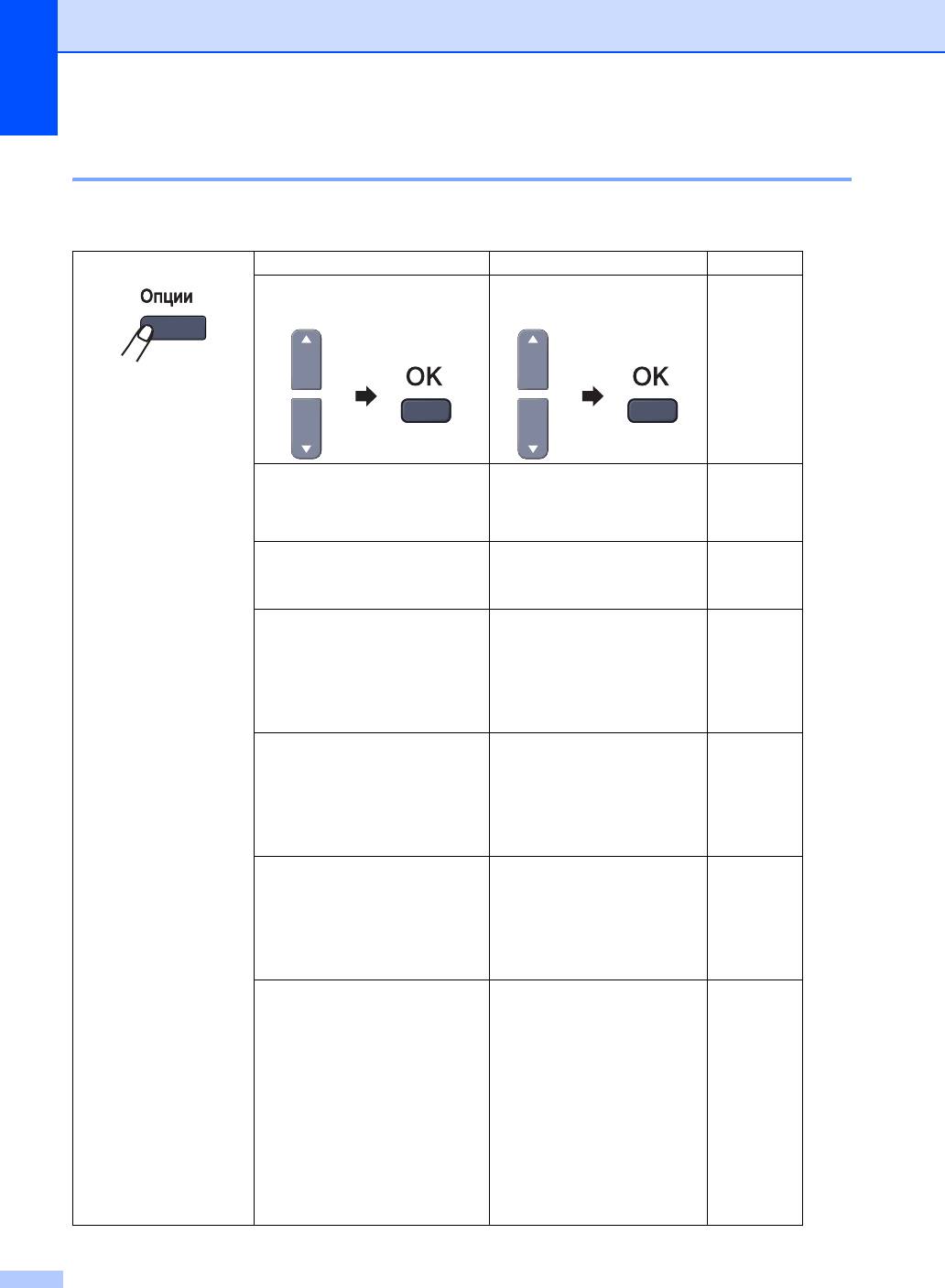
Глава 12
Использование клавиши "Опции" 12
На время работы со следующей копией с помощью клавиши Опции можно быстро
изменить следующие настройки копирования.
Нажмите
Пункт меню Значения Страница
Нажмите a или b и затем
Нажмите a или b и затем
нажмите OK
нажмите OK
Качество Авто*
73
Фото
Текст
Стопка/Сорт.
Стопка*
73
(появляется, когда документ
Сортировка
находится в АПД)
Яркость b -nnonn+ a*
74
b -nnnon+ a
b -nnnno+ a
b -onnnn+ a
b -nonnn+ a
Контрастность b -nnonn+ a*
74
b -nnnon+ a
b -nnnno+ a
b -onnnn+ a
b -nonnn+ a
Макет страницы Откл.(1в 1)*
75
2 в 1(портр)
2 в 1(пейз.)
4 в
1(портр)
4 в 1(пейз.)
Выбор лотка MP>T1* или MP>T1>T2*
76
T1>MP или T1>T2>MP
1
#1(XXX)
1
#2(XXX)
1
ОЛ(XXX)
1
"XXX" обозначает формат
бумаги.
("T2" или "#2" появляется,
только если установлен
дополнительный лоток
для бумаги.)
72
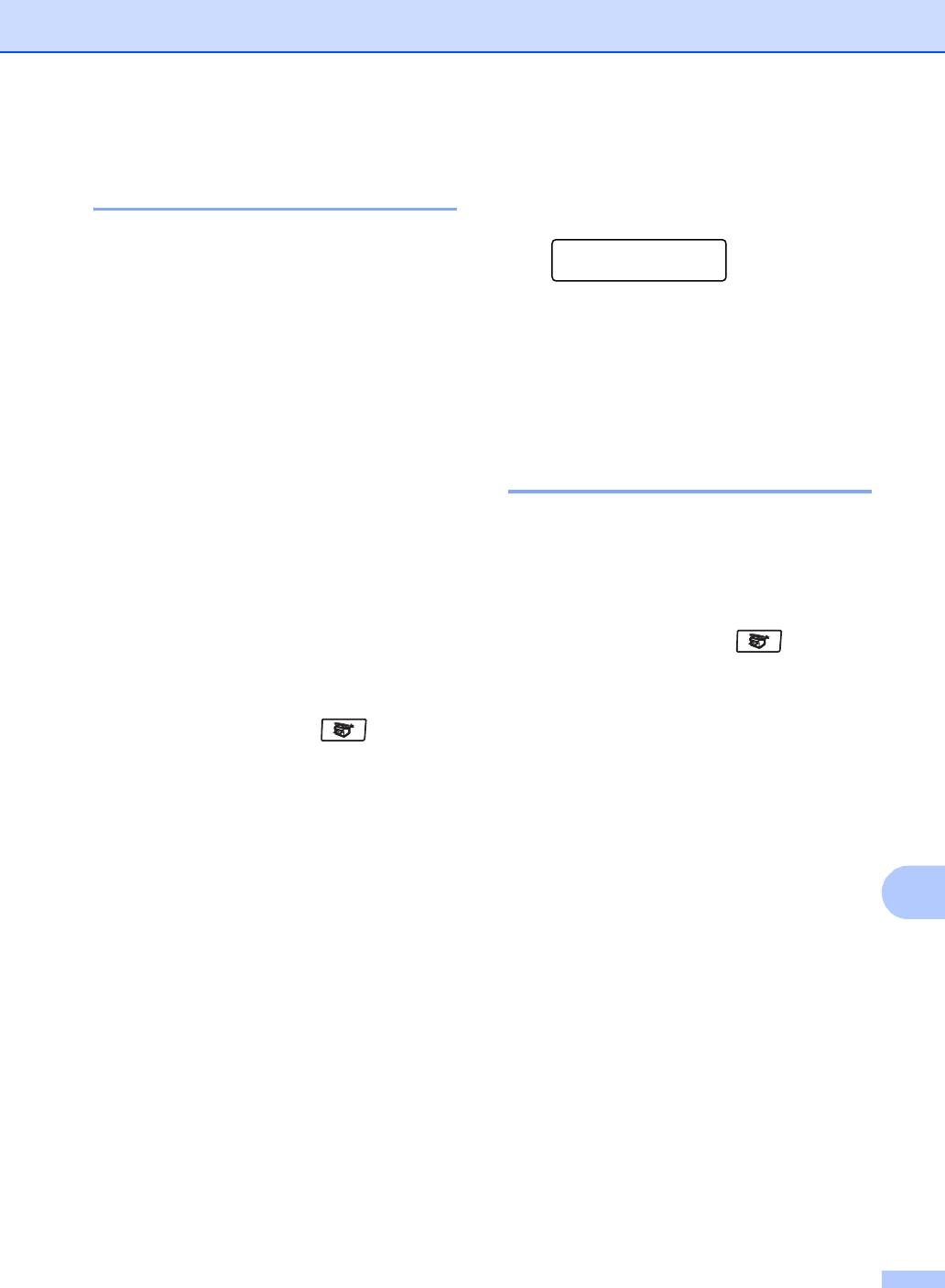
Копирование
Для изменения настройки по умолчанию
Изменение качества
выполните следующие действия:
копирования 12
a Нажмите Меню, 3, 1.
Можно выбрать различные настройки
Копирование
качества копирования. Настройка по
1.Качество
умолчанию: Авто.
b Нажмите a или b и выберите качество
Авто
копирования.
Настройка "Авто" рекомендуется для
Нажмите OK.
обычных распечаток. Подходит для
документов, содержащих как текст, так
c Нажмите Стоп/Выход.
и фотографии.
Текст
Сортировка копий с
Подходит для документов, содержащих
использованием АПД 12
только текст.
Устройство может сортировать готовые
Фото
копии. Страницы будут укладываться
Подходит для копирования
стопкой в порядке 1 2 3, 1 2 3, 1 2 3 и т. д.
фотографий.
Для временного изменения настроек
a Устройство должно находиться в
качества копирования выполните
режиме копирования .
следующие действия:
b Загрузите документ в автоподатчик.
a Устройство должно находиться в
c С цифровой клавиатуры введите
режиме копирования .
нужное количество экземпляров
(до 99).
b Загрузите документ.
d Нажмите Опции. Нажмите a или b и
c С цифровой клавиатуры введите
выберите Стопка/Сорт.
нужное количество экземпляров
Нажмите OK.
(до 99).
e Нажмите a или b и выберите
d Нажмите Опции. Нажмите a или b и
12
Сортировка.
выберите Качество.
Нажмите OK.
Нажмите OK.
f Нажмите Ч/бСтарт или Цвет Старт.
e Нажмите a или b и выберите Авто,
Текст или Фото.
Нажмите OK.
f Нажмите Ч/бСтарт или Цвет Старт.
73
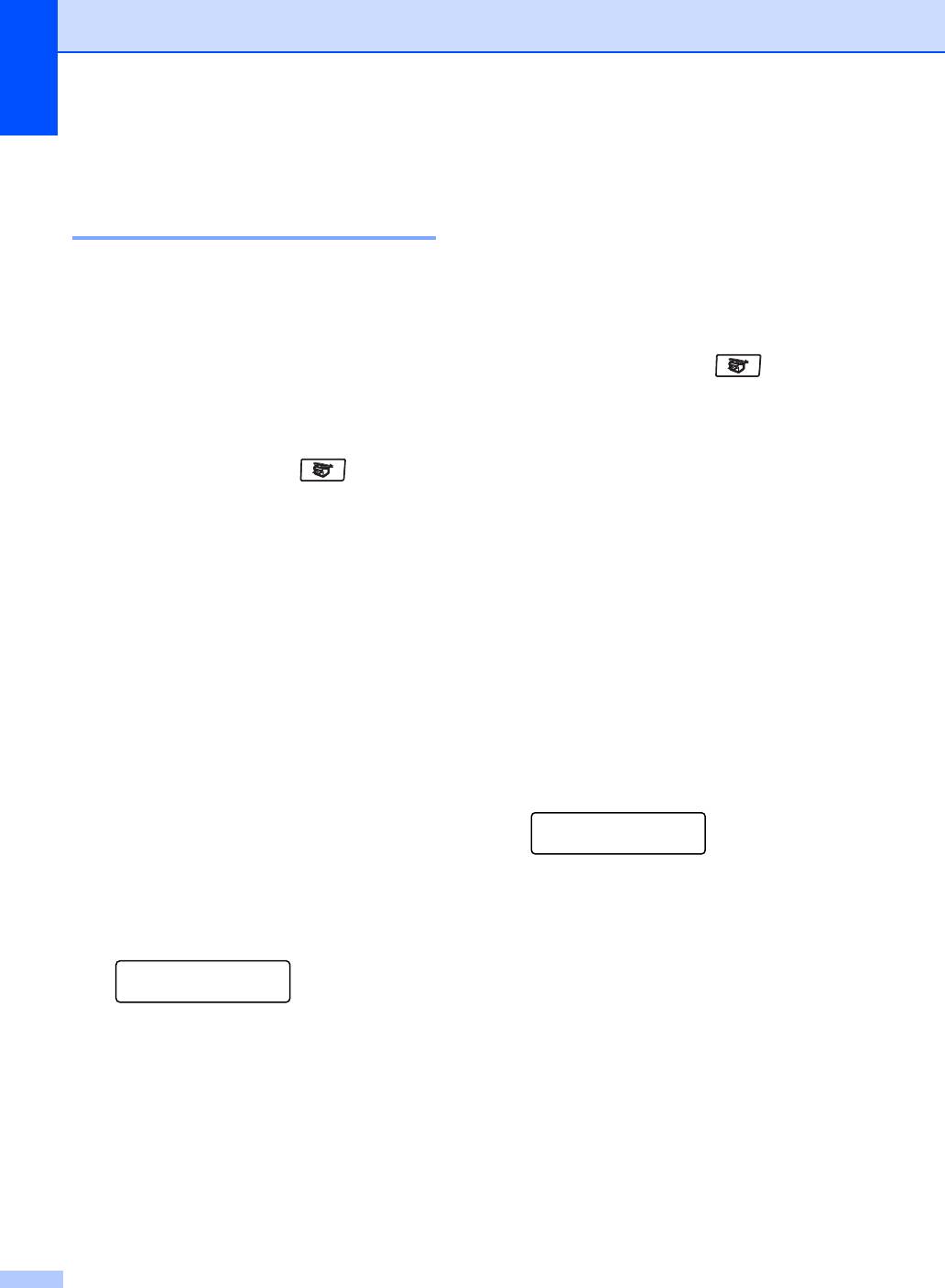
Глава 12
Регулировка яркости,
Контрастность 12
контраста и цветовой
Чтобы сделать изображение резче и ярче,
отрегулируйте контрастность.
насыщенности 12
Для временного изменения настройки
контрастности выполните следующие
Яркость 12
действия:
Яркость регулируется для изготовления
более темных или более светлых копий.
a Устройство должно находиться в
Для временного изменения настройки
режиме копирования .
яркости выполните следующие действия:
b Загрузите документ.
a Устройство должно находиться в
c С цифровой клавиатуры введите
режиме копирования .
нужное количество экземпляров
(до 99).
b Загрузите документ.
d Нажмите Опции.
c С цифровой клавиатуры введите
Нажмите a или b и выберите
нужное количество экземпляров
Контрастность. Нажмите OK.
(до 99).
e Для увеличения или уменьшения
d Нажмите Опции.
контрастности нажмите a или b.
Нажмите a или b и выберите
Нажмите OK.
Яркость.
Нажмите OK.
f Нажмите Ч/бСтарт или Цвет Старт.
Для изменения настройки по умолчанию
e Нажмите a, чтобы сделать копию
выполните следующие действия:
светлее, или b, чтобы сделать копию
темнее.
a Нажмите Меню, 3, 3.
Нажмите OK.
Копирование
3.Контрастность
f Нажмите Ч/бСтарт или Цвет Старт.
Для изменения настройки по умолчанию
b Для увеличения или уменьшения
выполните следующие действия:
контрастности нажмите a или b.
Нажмите OK.
a Нажмите Меню, 3, 2.
c Нажмите Ч/бСтарт или Цвет Старт.
Копирование
2.Яркость
b Нажмите a, чтобы сделать копию
светлее, или b, чтобы сделать копию
темнее.
Нажмите OK.
c Нажмите Стоп/Выход.
74
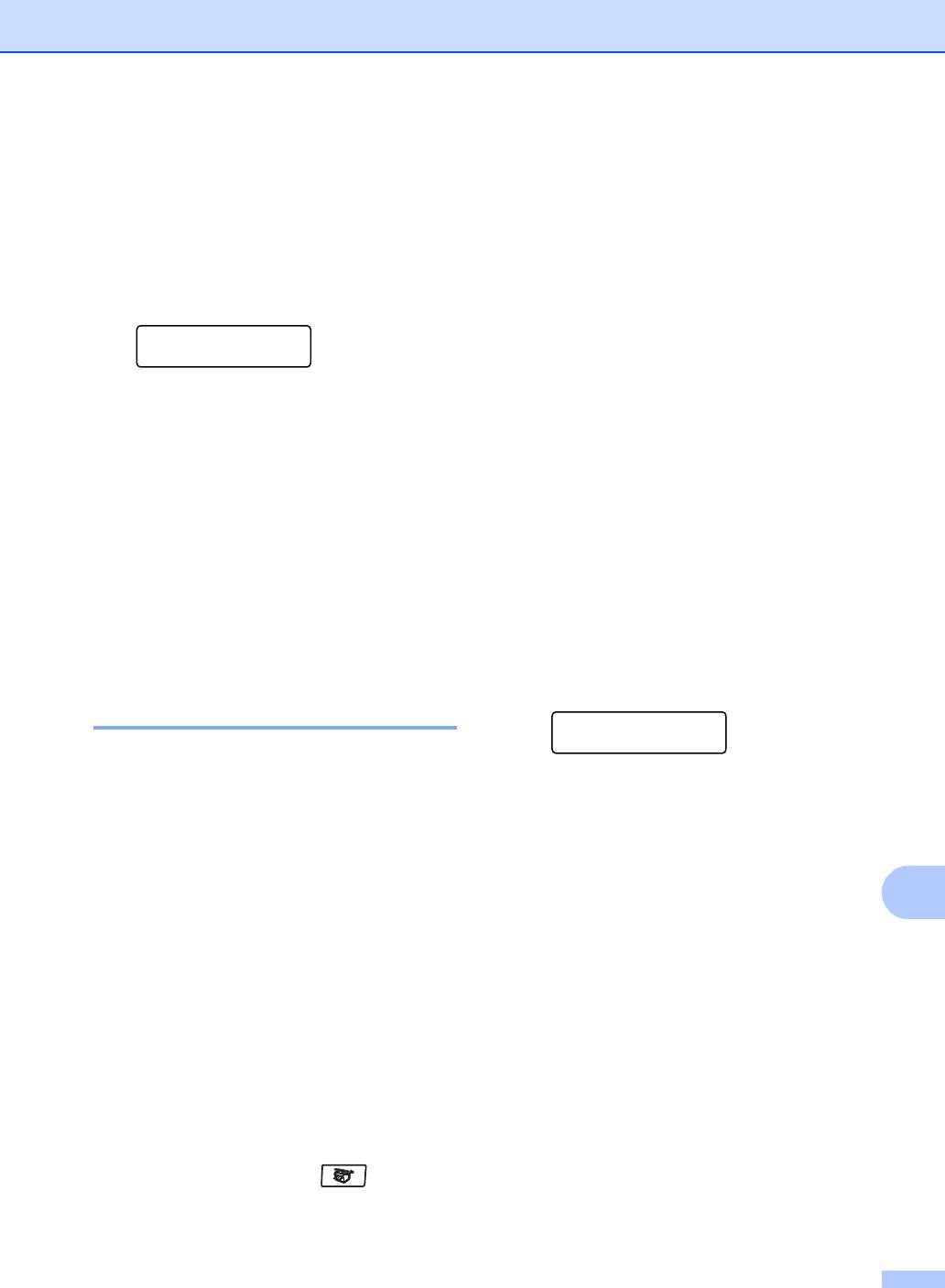
Копирование
Настройка насыщенности цвета 12
c С цифровой клавиатуры введите
нужное количество экземпляров
Можно изменить настройку по умолчанию
(до 99).
для насыщенности цвета.
Для изменения настройки по умолчанию
d Нажмите Опции.
выполните следующие действия:
Нажмите a или b и выберите
Макет страницы.
a Нажмите Меню, 3, 4.
Нажмите OK.
Копирование
e Нажмите a или b и выберите
4.Регул. цвета
2 в 1(портр), 2 в 1(пейз.),
b Нажмите a или b и выберите
4 в 1(портр), 4 в 1(пейз.)
1.Красный, 2.Зеленый или
или Откл.(1в 1).
3.Синий.
Нажмите OK.
Нажмите OK.
f Для сканирования страницы нажмите
c Нажмите a или b для увеличения или
Ч/бСтарт или Цвет Старт.
уменьшения насыщенности цвета.
Если документ помещен в АПД,
Нажмите OK.
устройство сканирует страницы и
начинает печать.
d Вернитесь к b для выбора
Если используется стекло сканера,
следующего цвета. Можно также
перейдите к пункту g.
нажать Стоп/Выход.
g После окончания сканирования
текущей страницы нажмите 1 для
Изготовление копий "N в 1"
сканирования следующей страницы.
(макет страницы) 12
След. страница?
1.Да 2.Нет
Можно уменьшить расход бумаги, если
при копировании использовать функцию
h Положите следующую страницу на
"N в 1". Эта функция позволяет
стекло сканера.
копировать две или четыре страницы на
Нажмите OK.
один лист, экономя бумагу.
Повторяйте g и h для каждой
страницы макета.
Внимание! 12
12
i После завершения сканирования
Проверьте, что выбран формат бумаги
всех страниц нажмите 2 в пункте g.
Letter, A4, Legal или Folio.
(портр) означает “Портрет" (книжная
страница), а (пейз.) — “Пейзаж”
(альбомная страница).
При использовании функции "N в 1"
параметр "Увеличение/Уменьшение"
недоступен.
a Устройство должно находиться в
режиме копирования .
b Загрузите документ.
75
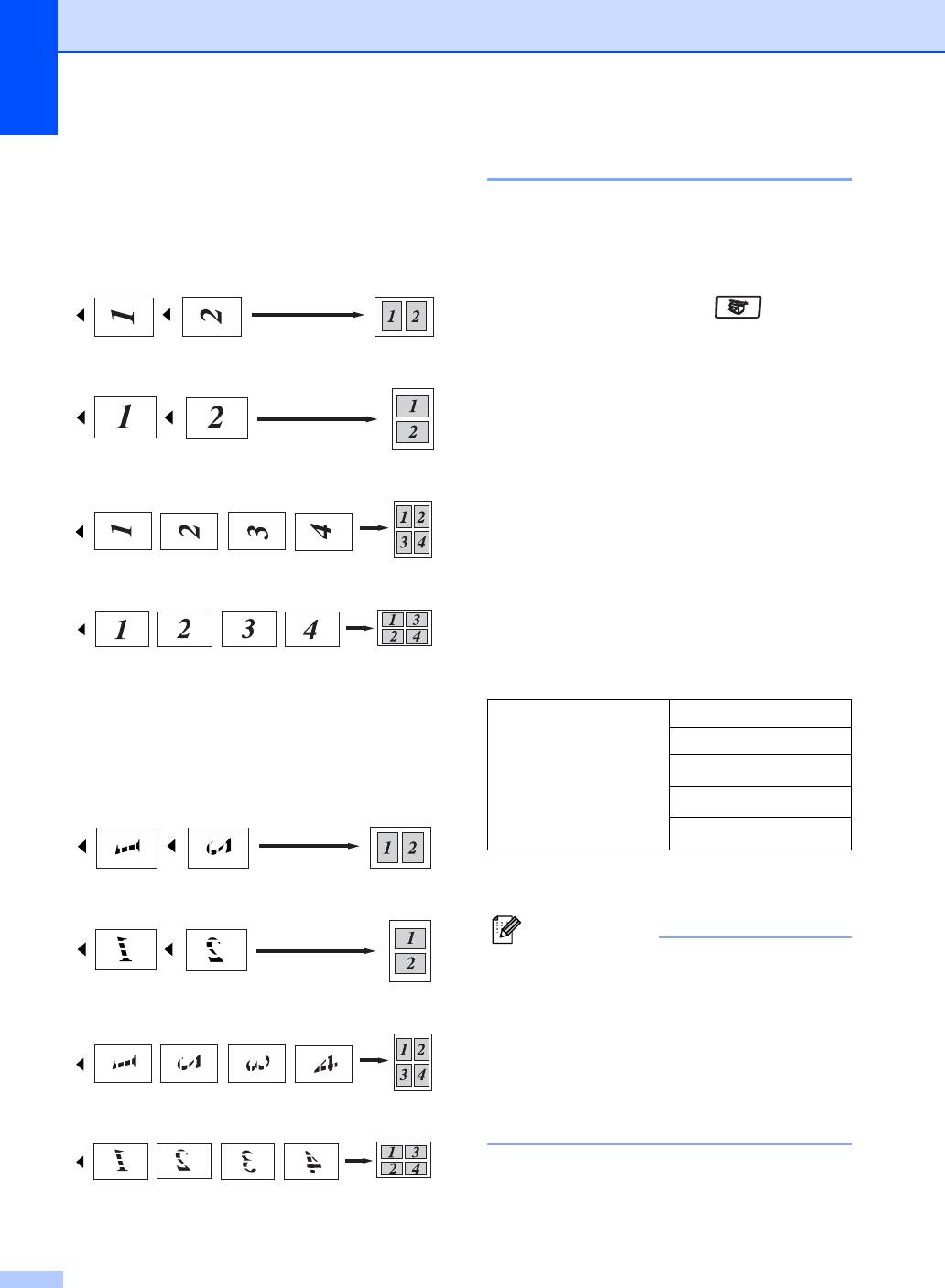
Глава 12
Если производится копирование с
Выбор лотка 12
использованием АПД:
12
Используемый лоток можно изменить
Вставьте документ лицевой стороной
только для следующей копии.
вверх в направлении, показанном ниже:
2 в 1 (портр.)
a Устройство должно находиться в
режиме копирования .
b Загрузите документ.
2 в 1 (пейз.)
c С цифровой клавиатуры введите
нужное количество экземпляров
(до 99).
4 в 1 (портр.)
d Нажмите Опции.
Нажмите a или b и выберите
Выбор лотка.
Нажмите OK.
4 в 1 (пейз.)
e Нажмите a или b и выберите MP>T1,
1
1
T1>MP, #1(XXX)
и ОЛ(XXX)
.
Нажмите OK.
f Нажмите Ч/бСтарт или Цвет Старт.
Если производится копирование со
стекла сканера:
12
Выберите
MP>T1 или MP>T1>T2
Выбор лотка
T1>MP или T1>T2>MP
Положите документ лицевой стороной
вниз в направлении, показанном ниже:
1
#1(XXX)
2 в 1 (портр.)
1
#2(XXX)
1
ОЛ(XXX)
1
"XXX" обозначает формат бумаги, заданный
2 в 1 (пейз.)
нажатием Меню, 1, 3.
Примечание
•"T2" или "#2" появляется, только если
установлен дополнительный лоток для
4 в 1 (портр.)
бумаги.
• Инструкции по изменению настройки по
умолчанию для параметра "Выбор
лотка" см. в разделе Использование
лотков в режиме
4 в 1 (пейз.)
копирования на стр. 21.
76
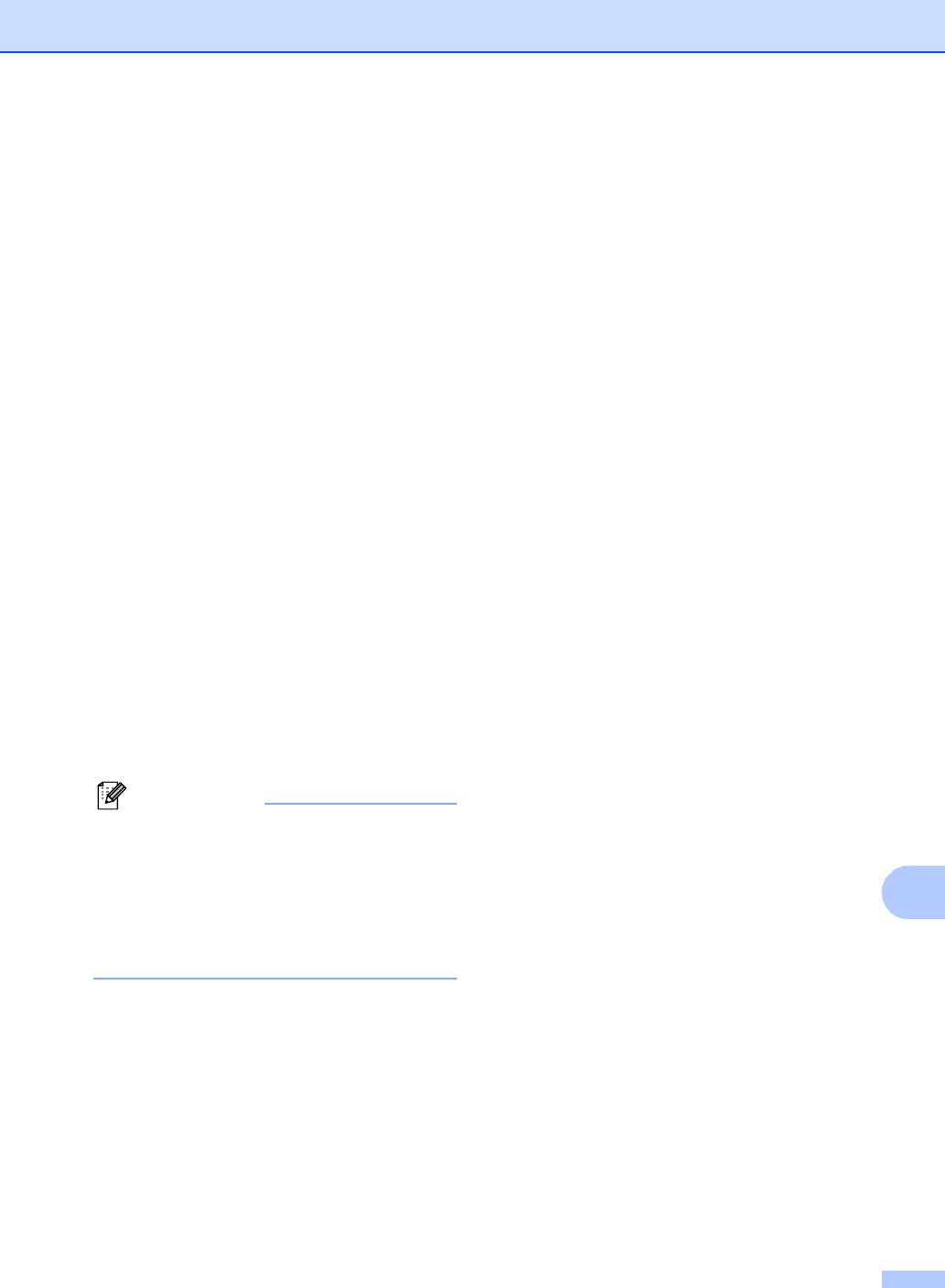
Копирование
Сообщение "Мало
памяти"
12
Если в процессе копирования память
устройства заполнится, то на ЖК-дисплее
появятся необходимые инструкции.
Если при сканировании одной из
последующих страниц на ЖК-дисплее
появится сообщение Мало памяти,
можно нажать Ч/бСтарт или Цвет Старт
для копирования уже отсканированных
страниц или Стоп/Выход для отмены
операции.
Чтобы освободить место в памяти
устройства, можно
сделать следующее:
Распечатайте находящиеся в памяти
факсы. (См. раздел Печать факса из
памяти на стр. 44.)
Отключите сохранение факсов в
памяти. (См. раздел Отключение
функций удаленного управления
факсом на стр. 58.)
Установите дополнительную память
(см. раздел Плата
памяти на стр. 102.)
Примечание
Если на ЖК-дисплее появляется
сообщение Мало памяти, можно
продолжить копирование, если
сначала распечатать находящиеся в
12
памяти входящие факсы и таким
образом полностью освободить память
(на 100%).
77
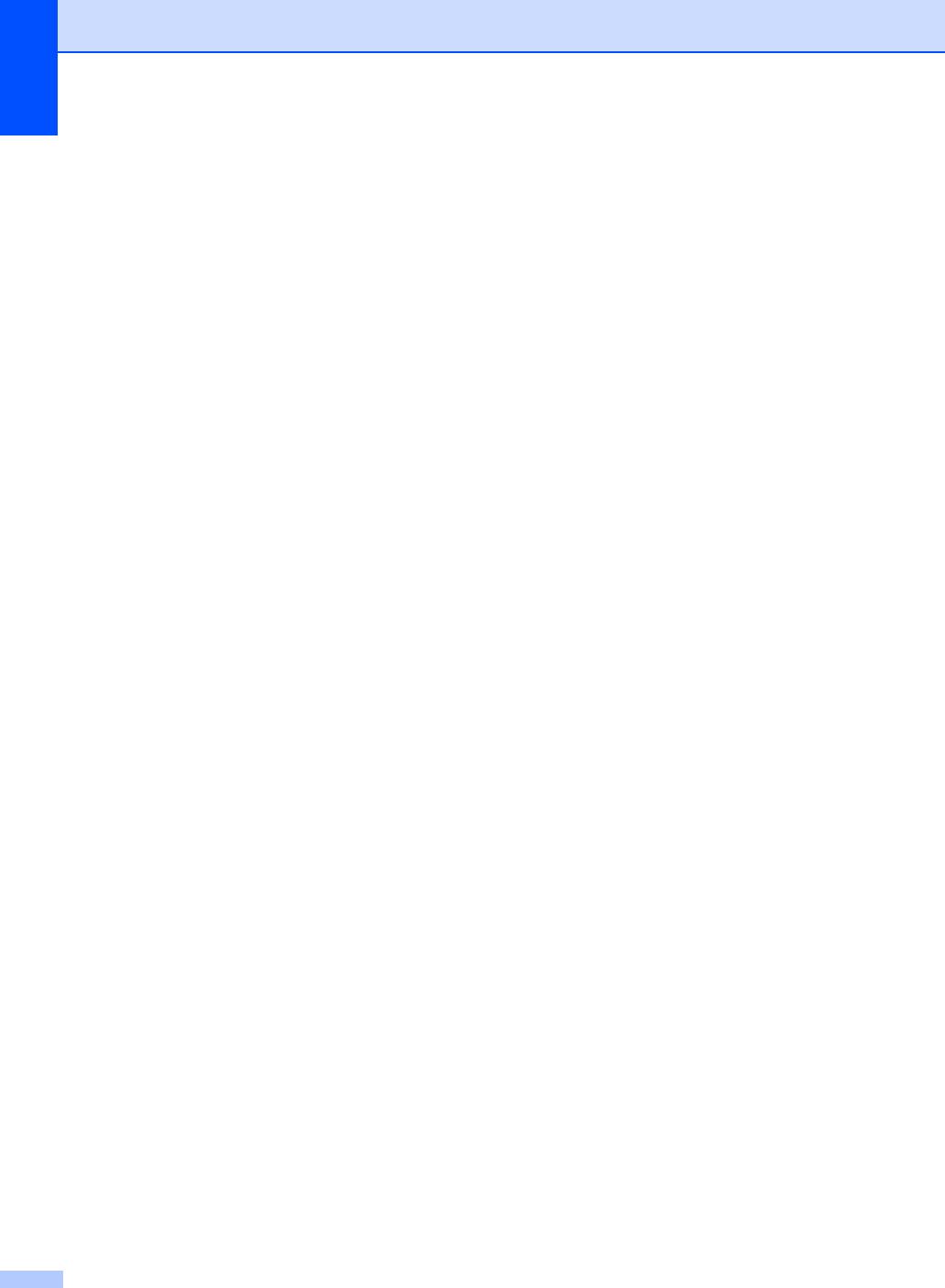
Глава 12
78






